Bei einem Kunden sollte ein mittlerweile in die Jahre gekommener und immer häufiger streikender Scanner ersetzt werden. Die Wahl fiel auf einen Fujitsu Image Scanner SP-1125, ein nettes Gerät, das Platz spart und zudem schnell und doppelseitig auf Knopfdruck scannen kann.
Leider ist die mitgelieferte Software, namentlich PaperStream Capture Lite, etwas nennen wir’s problembehaftet. Zum einen klappte es nicht auf Knopfdruck scannen zu können, es wurde immer bemängelt das keine Aktion hinterlegt wäre, zum anderen unterstützt diese Version lediglich diverse Grafik- aber kein PDF-Format als Ziel. Letzteres ist für den Kunden entscheidend, sollen die Dokumente doch in ein DMS (Dokumenten Management System) gescannt werden.
Ob man das mit der Taste gelöst bekommt weiß ich leider nicht, für PDF sieht der Hersteller vor das man ein Upgrade der Software kaufen soll. Nun ist der Scanner an sich auch nicht gerade günstig und ein mehr an Kosten muss nicht zwingend sein.
Abhilfe sowohl für den Knopfdruck und als Ziel eine PDF-Datei ergab sich durch die Installation von NAPS2, über dieses berichtete ich bereits im August 2019:
Windows: NAPS2 – Alternative Scanner-Software
Jedenfalls das Tool schnell installiert, ein neues Profil als Standard (Auf “Profile” klicken, ein Profil auswählen und mit der rechten Maustaste anklicken, “Auf Standard setzen”) konfiguriert und dann unter
Einstellungen - Geräte - Drucker & Scanner
in den Eigenschaften des Scanners dann bei Aktion für die Taste “Von Abfrage” auf “NAPS2” umgestellt.
Legt man nun Dokumente ein und drückt die Taste, startet NAPS2 und scannt gemäß der Konfiguration im Standard-Profil.
Durchsuchbare PDF erzeugen (OCR, Schrifterkennung)
Damit man durchsuchbare PDFs erhält, einmalig wie folgt in NAPS2 vorgehen:
- Auf “Optische Erkennung” klicken.
- Die gewünschte Sprache auswählen und herunterladen.
- Im darauffolgenden Dialog den Haken setzen bei “PDF mittels OCR durchsuchbar machen”, die Sprache auswählen und “OCR nach dem Scannen automatisch starten”.

Troubleshooting:
Wird NAPS2 nicht zur Auswahl bei der Tasten-Aktion angeboten, dann den Computer einmal neu starten. Direkt nach der Installation kann es leider sein, das der Eintrag noch nicht dargestellt wird.
Startet NAPS2 zwar auf Tastendruck und hängt dann, unbedingt im Scan-Profil Einstellen das “WIA” und nicht “TWAIN” verwendet wird.
Links:

Verheiratet, Vater von zwei Kindern, eines an der Hand, eines im Herzen. Schon immer Technik-Freund, seit 2001 in der IT tätig und seit über 15 Jahren begeisterter Blogger. Mit meiner Firma IT-Service Weber kümmern wir uns um alle IT-Belange von gewerblichen Kunden und unterstützen zusätzlich sowohl Partner als auch Kollegen.

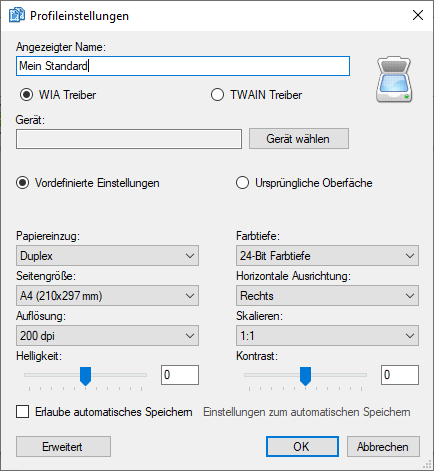
 XING
XING











Schreibe einen Kommentar